以下是可直接复用的配置模板,包含核心文件、启动步骤和常用配置,新手可直接复制使用。
一、核心文件结构
先创建如下项目文件夹结构(无需复杂目录,基础结构即可):
docsify-docs/ # 项目根文件夹(可自定义名称)
├─ index.html # 入口文件(核心配置)
├─ README.md # 首页内容(默认首页)
└─ docs/ # 可选:存放子文档(多级目录可嵌套)
├─ 安装指南.md
└─ 常见问题.md
二、关键文件完整代码
1. index.html(核心配置文件)
直接复制到项目根目录,可根据需求修改配置项:
<!DOCTYPE html>
<html lang="zh-CN">
<head>
<meta charset="UTF-8">
<meta name="viewport" content="width=device-width, initial-scale=1.0">
<title>我的 Docsify 文档</title>
<link rel="stylesheet" href="https://cdn.jsdelivr.net/npm/docsify@4/lib/themes/vue.css">
</head>
<body>
<div id="app">加载中...</div>
<script src="https://cdn.jsdelivr.net/npm/docsify@4/lib/docsify.min.js"></script>
<!-- 单独引入搜索插件(避免插件加载顺序问题) -->
<script src="https://cdn.jsdelivr.net/npm/docsify@4/lib/plugins/search.min.js"></script>
<script>
window.$docsify = {
name: '我的博客',
loadSidebar: true,
loadNavbar: true, // 新增:开启顶部导航栏加载
auto2top: true,
themeColor: '#42b983',
nav: [
{ text: '首页', link: '/' },
{ text: '安装指南', link: '/docs/安装指南' },
{ text: '常见问题', link: '/docs/常见问题' },
{ text: 'CSDN', link: 'https://blog.csdn.net/weixin_53197693' }
],
search: {
placeholder: '搜索文档...',
noData: '未找到结果',
depth: 6
}
};
</script>
</body>
</html>
2. README.md(首页示例内容)
复制到项目根目录,替换为你的实际内容:
## 一、博主基础信息
| 信息类别 | 具体内容 |
|----------|----------|
| 昵称 | 码银 |
| 码龄 | 5年 |
| 加入CSDN时间 | 2020年12月3日 |
| 个人简介 | 记录编程相关知识,文章中难免有错误之处,还望海涵指正 |
| 博客定位 | 技术学习与实践分享,含源码、数据集及问题解决方案 |
3. 自定义侧边栏(可选,_sidebar.md)
若需自定义侧边栏结构,在项目根目录新建 _sidebar.md 文件:
- [首页](/)
- 基础指南
- [安装步骤](docs/安装指南)
- [环境要求](docs/环境要求)
- 问题解决
- [常见问题](docs/常见问题)
- [错误排查](docs/错误排查)
- [关于](about.md)
4、自定义顶部导航栏(可选,_navbar.md)
* [首页](/)
* [安装指南](docs/安装指南)
* [常见问题](docs/常见问题)
* [CSDN](https://blog.csdn.net/weixin_53197693)
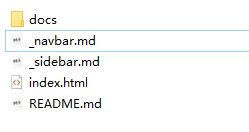
三、本地部署启动步骤
1. 准备环境(二选一)
方式1:使用 Node.js + npm(推荐)
- 安装 Node.js(如何安装node)
- 安装本地服务器工具(任选一个):
# 安装 live-server(启动后自动刷新) npm install -g live-server # 或安装 http-server(轻量无依赖) npm install -g http-server
方式2:使用 VS Code 插件(无需 Node.js)
点这里:vscode安装包2
- 安装 VS Code 插件:
Live Server(搜索插件名安装) - 右键点击项目根目录的
index.html,选择「Open with Live Server」即可启动
2. 启动本地服务器
方式1:命令行启动(已安装 live-server/http-server)
- 打开终端,进入项目根目录(如
cd /Users/xxx/docsify-docs) - 执行启动命令:
# 若安装了 live-server(推荐,自动刷新) live-server # 若安装了 http-server http-server -p 3000 # 3000 为端口号,可自定义 - 启动成功后,终端会显示访问地址(如
http://127.0.0.1:8080),浏览器打开即可预览
方式2:VS Code 插件启动
- 打开 VS Code,加载项目文件夹
- 右键点击
index.html文件,选择「Open with Live Server」 - 自动打开浏览器,直接预览文档网站
最终展示效果如下:
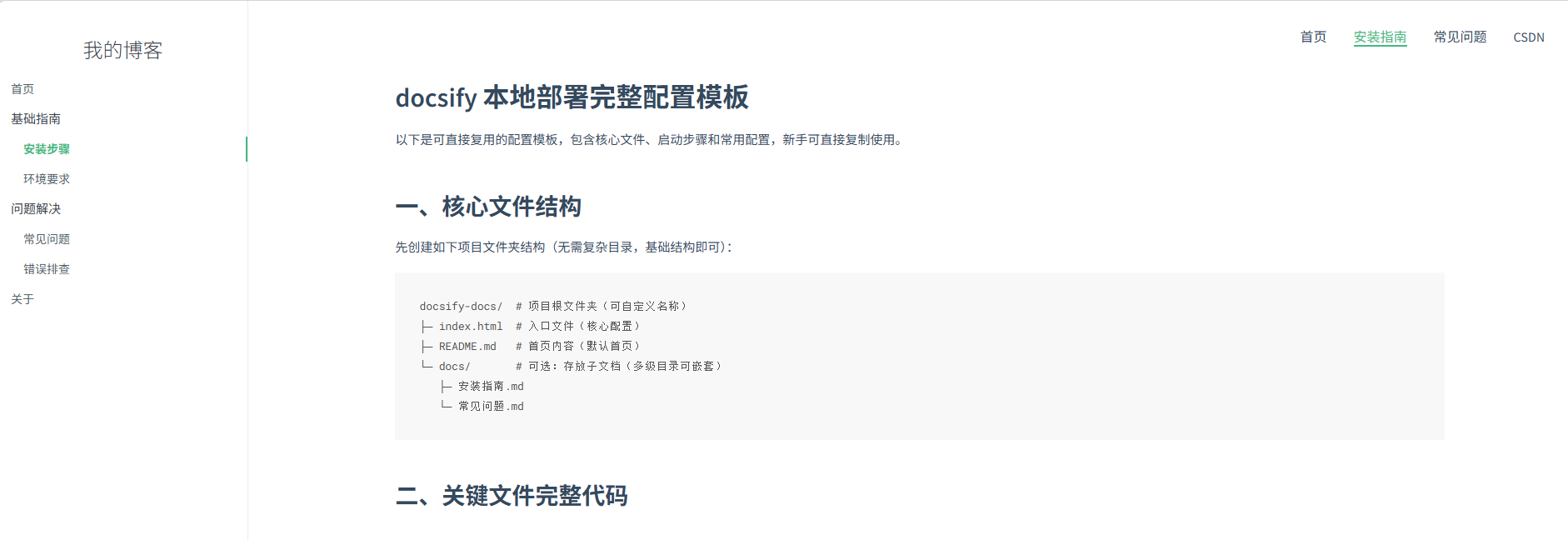





















 2987
2987

 被折叠的 条评论
为什么被折叠?
被折叠的 条评论
为什么被折叠?










